Si alguna vez ha formateado un disco duro o una memoria USB, es posible que haya visto la configuración «Tamaño de la unidad de asignación». Esto está configurado de forma predeterminada, pero puede cambiarlo si lo desea. ¿Deberías? Si es así, ¿en qué debería configurarlo? ¿Qué significa siquiera el tamaño de la unidad de asignación?
Hay múltiples respuestas a las preguntas anteriores, tanto simples como no tan simples. Dado que las SSD se están convirtiendo en gran medida en el tipo de unidad predeterminada en muchos sistemas, el impacto negativo de tener tamaños de unidad de asignación demasiado pequeños disminuye un poco, mientras que, por otro lado, los beneficios de tamaños de unidad de asignación (o clúster) más grandes pueden aumentar.
¿Qué significa el tamaño de la unidad de asignación?
Dependiendo de con quién esté hablando, el tamaño de la unidad de asignación también puede denominarse «tamaño del grupo». De cualquier manera, es bastante simple. Esta es la porción de datos más pequeña posible en su disco.
Básicamente, incluso un archivo completamente vacío tendrá el tamaño de su unidad de asignación. Esto significa que cada archivo en su disco será al menos así de grande, llenando potencialmente una gran cantidad de espacio en su disco duro si tiene muchos archivos pequeños pero un tamaño de asignación grande.
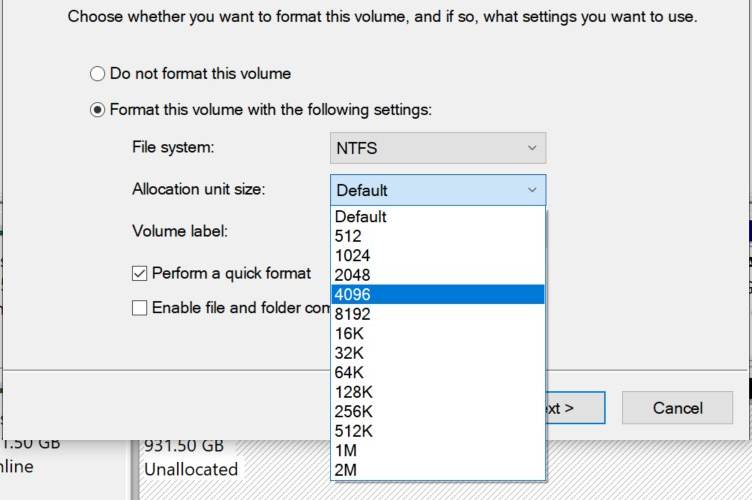
Para usar un ejemplo extremo, si tiene diez archivos de 8 KB pero un tamaño de unidad de asignación de 1 MB, cada uno de estos archivos ocupará 1 MB, por lo que la cantidad total de espacio en disco utilizado sería de 10 MB y no de 80 KB. ¡Eso es mucho espacio desperdiciado!
El tamaño de la unidad de asignación predeterminada de Windows es de 4096 bytes (4 kilobytes), que es bastante pequeño y, en la mayoría de las computadoras, es poco probable que esto genere una gran cantidad de espacio desperdiciado.
Si hace que el tamaño de su unidad de asignación sea demasiado pequeño, puede conducir a un sistema más lento: la asignación llevará más tiempo, ya que habrá más unidades de asignación asignadas a cada archivo. Si hace que el tamaño de su unidad de asignación sea demasiado grande, ocupará un espacio de disco precioso.
¿Qué tamaño de unidad de asignación debe usar?
El tamaño de unidad de asignación óptimo para su unidad a menudo dependerá del sistema operativo que esté utilizando y del tamaño de la unidad. Como ejemplo, Microsoft tiene una lista de los tamaños predeterminados para varias versiones de Windows disponible en su sitio web.
En la unidad o partición de su sistema operativo, le recomendamos encarecidamente que utilice el tamaño de unidad de asignación predeterminado. Pero en diferentes particiones, esto podría cambiar dependiendo de para qué los use.
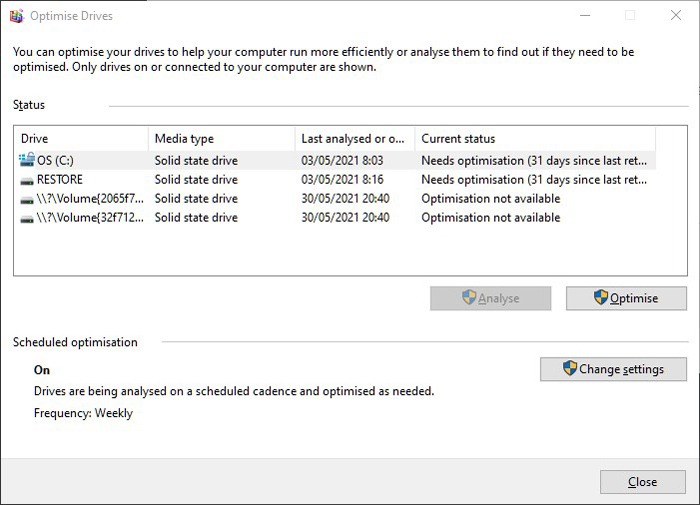
Si, por ejemplo, tiene una partición o unidad que usa exclusivamente para películas, entonces tiene sentido usar un tamaño de unidad de asignación grande, ya que un solo archivo de película tiende a tener varios cientos de MB o incluso unos pocos GB de tamaño. Por lo tanto, puede usar el tamaño máximo de unidad de asignación de 2 MB, pero tenga en cuenta que esto hará que los archivos más pequeños (como los archivos de subtítulos) usen esa cantidad de espacio como mínimo.
Si tiene una unidad dedicada a películas, imágenes y música, eso cambia las cosas, ya que los archivos de imágenes y música son mucho más pequeños que las películas. Trate de hacer que el tamaño de su unidad de asignación sea justo por debajo del tamaño de sus archivos de música y películas.
No hay muchos escenarios en los que se recomiende hacer que el tamaño de la unidad de asignación sea más pequeño que el predeterminado. Hay pocos escenarios modernos en los que trabajará con archivos de menos de 1 KB y solo ralentizará la lectura de archivos más grandes en su disco.
Entonces, al configurar el tamaño de la unidad de asignación, siempre escanee la unidad o partición dada y descubra qué es lo mejor para esa unidad específica. En caso de duda, déjelo en el valor predeterminado.
¿Debe usar diferentes tamaños para SSD o discos duros?
Como se mencionó anteriormente, la fragmentación no presenta los mismos problemas en un SSD que en un disco duro. Debido a esto, teóricamente podría usar tamaños de unidad de asignación más grandes sin afectar el rendimiento. ¿Esto realmente aceleraría las cosas?
![]()
La respuesta es probablemente no. Hasta ahora, no ha habido ejemplos reales de tamaños de unidades de asignación más grandes que provoquen cambios en el rendimiento de los SSD, aunque en teoría este podría ser el caso debido a la menor complejidad de su sistema de archivos y velocidades de lectura y escritura más rápidas.
Si le preocupa desgastar su SSD antes de tiempo, esto no tendrá mucho que ver con eso. En su lugar, consulte nuestra guía sobre cómo comprobar el estado de su disco duro en Windows 10. Además, consulte nuestra guía sobre la diferencia entre una DRAM y una SSD sin DRAM.
